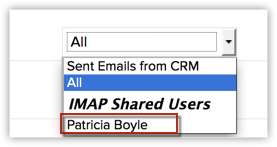配置 IMAP 账户
我如何能够……
IMAP 是邮件协议,您的邮件账户通过此协议在 Zoho CRM 中进行配置。 它提供各种益处,其中最佳的就是它启用了多台装置同步。 这就是说您的邮件活动在您的计算机、笔记本电脑、手机、平板电脑等之间实现同步。Zoho CRM客户管理系统让您可以在常用邮箱服务的 IMAP 集成之间选择或配置自定义邮件集成。
可用性
![]() 可用性: 企业和专业版(包括试用版本)
可用性: 企业和专业版(包括试用版本)
要求的权限: 管理员概要文件
<>设置常用邮箱服务的 IMAP 账户
如需添加常用邮箱服务的 IMAP 账户之一
- 在 Zoho CRM 中,点击设置 > 设置 > 一般 > 邮件设置。
- 在邮件设置页面,从常用邮箱服务的 IMAP 邮件集成中选择一个。
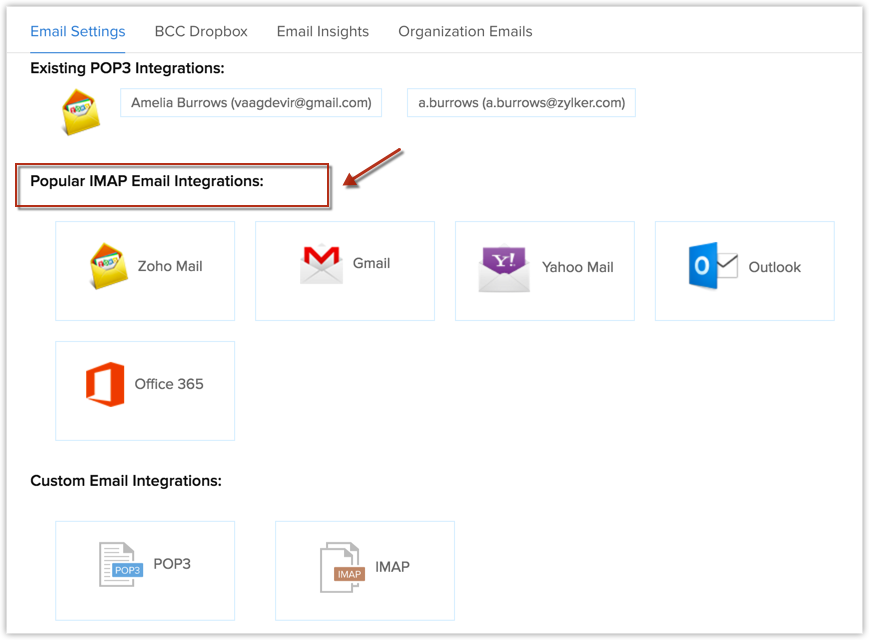
- 输入名称、邮件地址和密码。
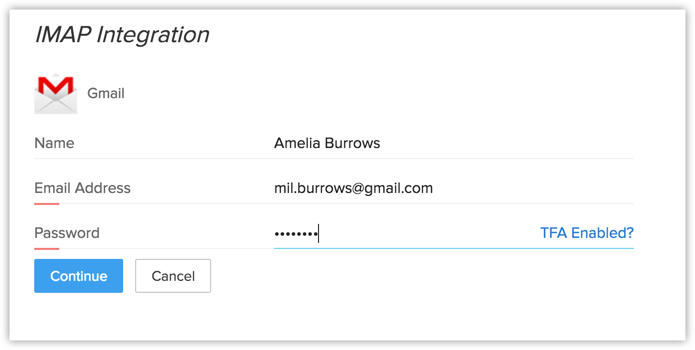
如果您已经为您的邮件账户启用了双因素认证,您必须输入 IMAP 配置的应用程序特定密码而非您的常规邮件密码。
另请参阅: 生成应用程序特定密码 - 点击继续。
- 点击添加链接,添加更多发件人地址(如有需要)。
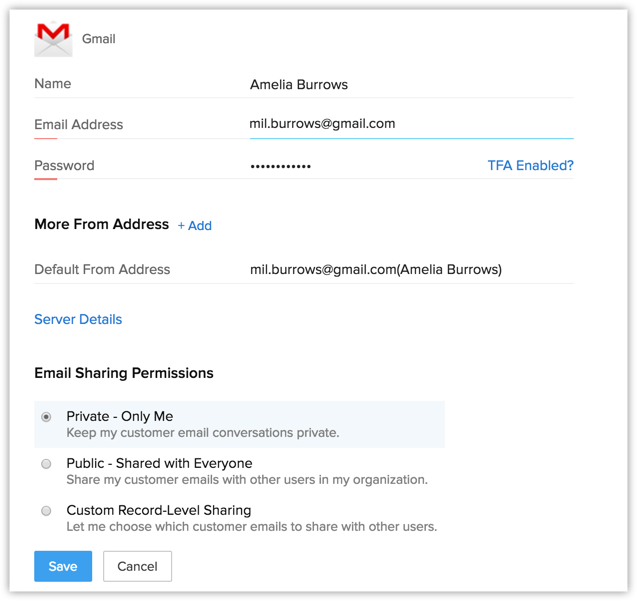
- 点击服务器详细信息,查看收件和发件服务器设置。
服务器详细信息在选择一个常用邮箱服务的 IMAP 集成时自动填充。 - 选择邮件共享设置。
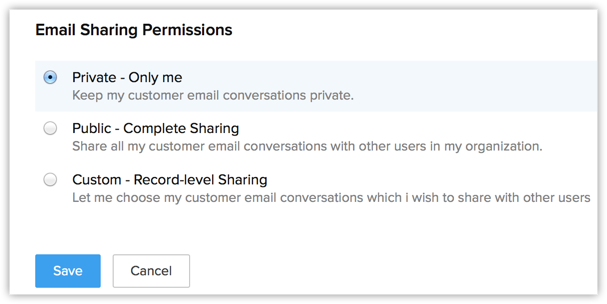
注意:
- 配置 IMAP 账户后,您将在现有邮件同步时收到确认邮件。
<>生成应用程序特定密码
双因素认证 (TFA) 是所有主流邮件客户端均提供的服务,它为用户的邮箱提供了附加的保护。 为邮件账户启用 TFA 后,获得对账户的访问权限不仅需要用户名和密码,还需要发送至邮件账户持有人的注册手机号码的密码。 这令人更难获得对邮件账户的未经授权的访问。
如果您希望在 Zoho CRM 中配置的邮件账户启用了双因素认证服务,则您必须为 IMAP 配置输入邮件账户的应用程序特定密码而非您的常规邮件账户密码。 以下是为各种常用邮箱服务的邮件客户端生成应用程序特定密码的说明。
<>针对 Zoho Mail账户
如果您希望在 Zoho CRM 中通过 IMAP 配置您的 Zoho Mail账户,而您为其启用了 TFA 服务,请按照下文说明为您的 Zoho Mail账户生成应用程序特定密码。
- 使用您的 Zoho 账户凭证登录 https://accounts.zoho.com.cn/u/h#home 。
- 在欢迎统计图表上,点击双因素认证。
- 在双因素认证页面,点击管理应用程序特定密码。
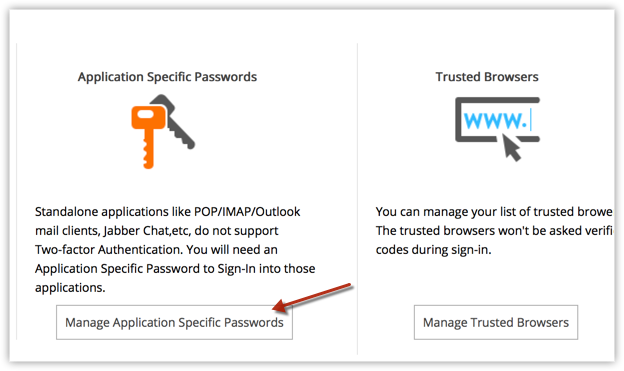
- 在应用程序特定密码弹出页面中,输入装置名称和您当前的 Zoho 账户密码。
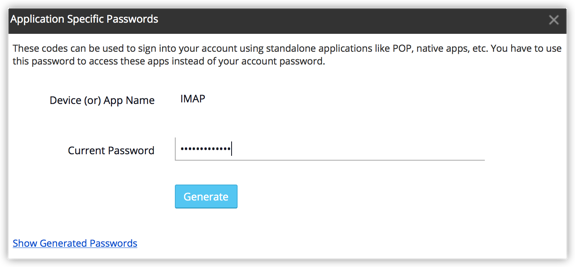
装置/应用程序名称仅供您参考,让您在查看已生成密码列表时分辨生成应用程序特有密码的目的。
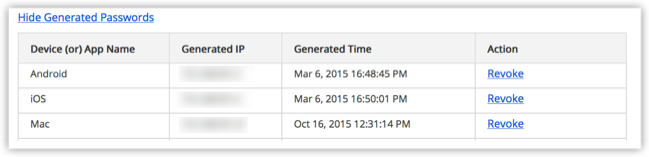
- 点击生成。
为您的账户生成唯一的应用程序特定密码。 注意,此密码仅显示一次,不再显示。
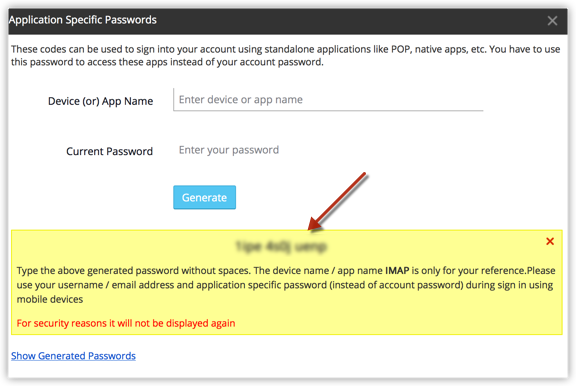
- 立即复制并粘贴此密码到 Zoho CRM 中 IMAP 配置的密码文本框中。
如果您不再使用该装置或希望移除对应用程序的访问,您可以撤销任何密码。
<>针对 GMail 账户
如果您希望在 Zoho CRM 中通过 IMAP 配置您的 GMail 账户,而您为其启用了 TFA 服务,请按照下文说明为您的 GMail 账户生成应用程序特定密码。
- 登录您的 Google 账户
- 访问应用程序密码页面。
- 从选择应用程序下拉列表中选择其它。
- 输入自定义名称,例如用于 Zoho CRM 的 IMAP。
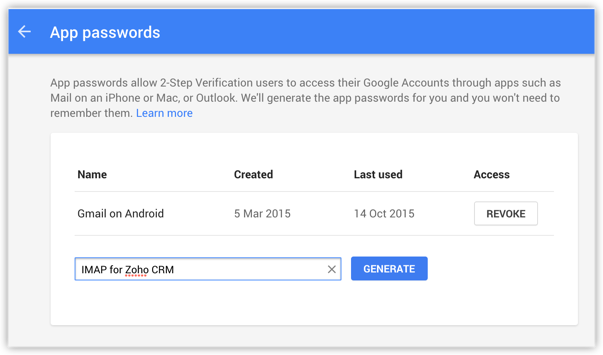
- 点击生成。
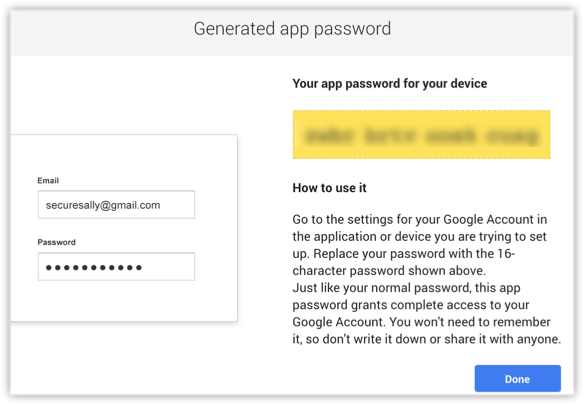
- 立即复制并粘贴生成的唯一应用程序特定密码到 Zoho CRM 中 IMAP 配置的密码文本框中。
如果您不再使用该装置或希望移除对应用程序的访问,您可以撤销任何密码。
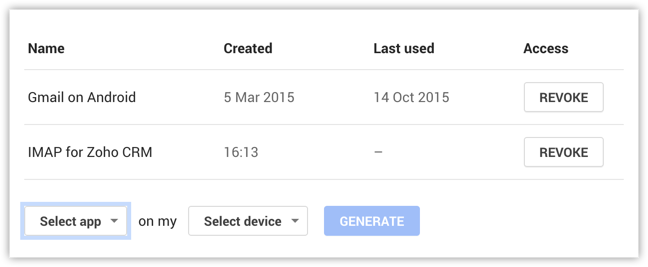
<>针对 Outlook 账户
如果您希望在 Zoho CRM 中通过 IMAP 配置您的 Outlook 账户,而您为其启用了 TFA 服务,请按照下文说明为您的 Outlook 账户生成应用程序特定密码。
- 使用此链接登录您的 Outlook 账户。
- 在应用程序密码下方,点击 新建应用程序密码。
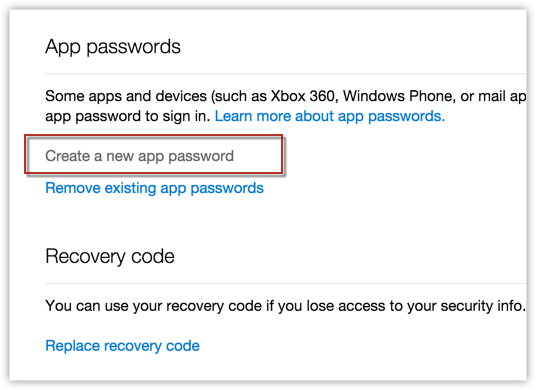
- 立即复制并粘贴生成的唯一应用程序特定密码到 Zoho CRM 中 IMAP 配置的密码文本框中。
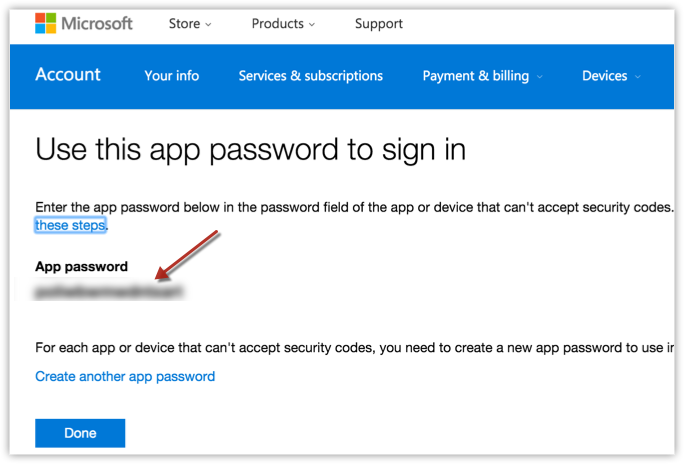
<>针对 Office 365 账户
如果您希望在 Zoho CRM 中通过 IMAP 配置您的 Office 365 账户,而您为其启用了多步验证服务,请按照下文说明为您的 Office 365 账户生成应用程序特定密码。
注意:
- 为了能够为您的 Office 365 账户生成应用程序特定密码,您的管理员必须针对多步验证启用了您的用户账户。
另请参阅: 如何为 Office 365 设置多步验证 - 您第一次生成应用程序特定密码时,您将得到提示,输入您的电话号码进行确认。 之后再为 Office 365 生成应用程序特定密码则不需要进行电话号码确认。
如需为 Office 365 生成应用程序特定密码
- 登录您的 Office 365 账户。
- 转到设置 > 附加安全验证。
- 点击子部分,如下图所示。
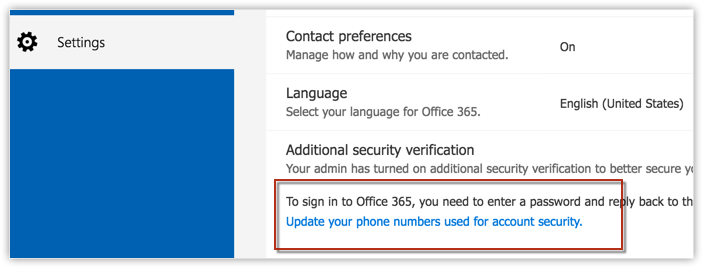
- 点击应用程序密码选项。
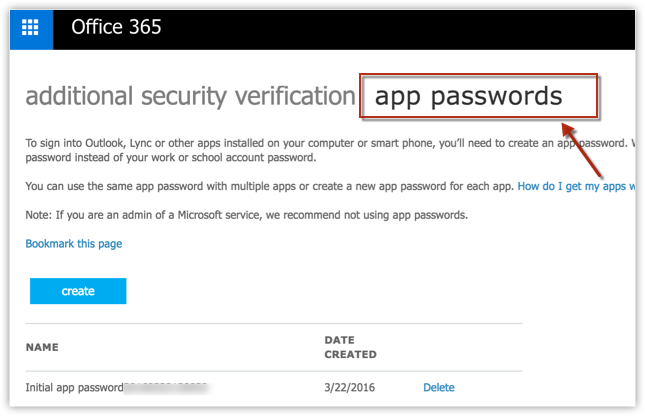
- 在创建应用程序密码弹出页面中,输入密码 ID。
这是为了让您记住创建密码的原因。
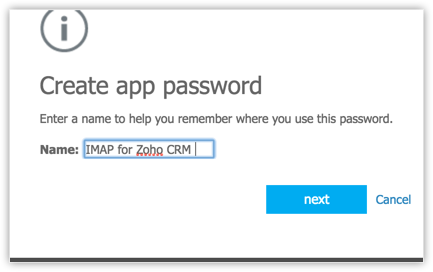
- 点击下一步。
- 您的应用程序密码显示。
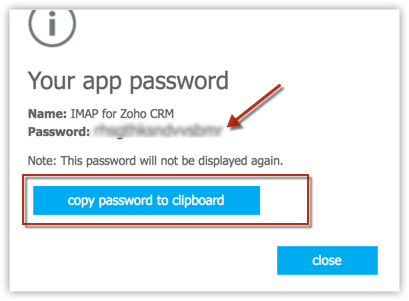
立即复制并粘贴生成的唯一应用程序特定密码到 Zoho CRM 中 IMAP 配置的密码文本框中。
<>针对 Yahoo 邮件账户
如果您希望在 Zoho CRM 中通过 IMAP 配置您的 Yahoo 账户,而您为其启用了 TFA 服务,请按照下文说明为您的 Yahoo 账户生成应用程序特定密码。
- 登录您的 Yahoo 邮件账户。
- 转到设置 > 账户信息。
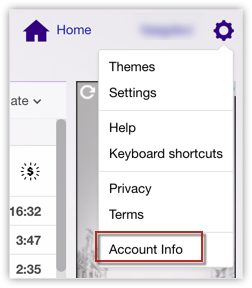
- 在账户信息页面,选择账户安全。
- 在双因素认证中,点击生成应用程序密码。
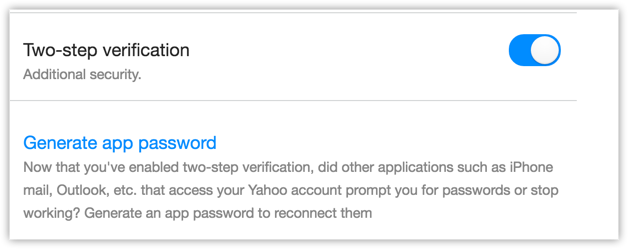
为了生成应用程序特定密码,必须打开两部验证。 - 从选择应用程序下拉列表中,选择其它并输入应用程序名称。 例如用于 Zoho CRM 的 IMAP。
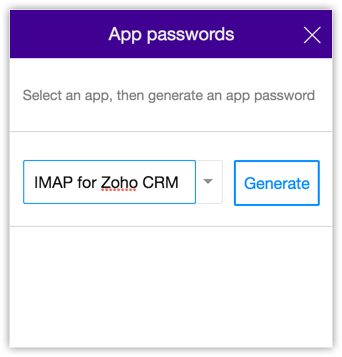
- 点击生成。
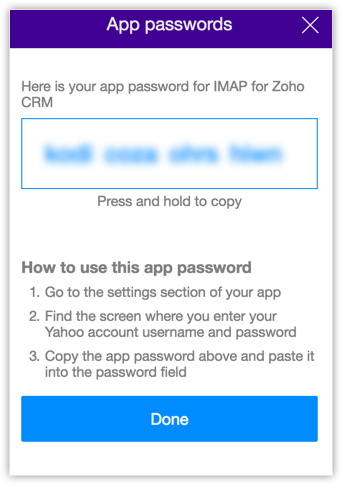
- 立即复制并粘贴生成的唯一应用程序特定密码到 Zoho CRM 中 IMAP 配置的密码文本框中。
<>设置自定义 IMAP 账户
如需添加自定义 IMAP 账户
- 在 Zoho CRM 中,点击设置 > 设置 > 一般 > 邮件设置。
- 在邮件设置页面中,点击IMAP(自定义邮件集成下方)。
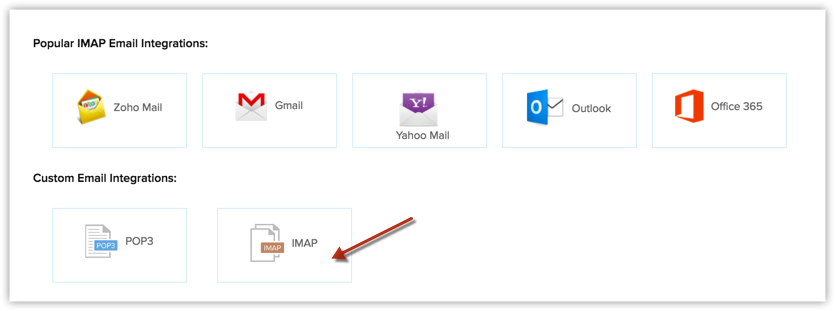
- 在IMAP 集成页面,提供所需的详细信息。
- 输入收件服务器名称、端口、邮件地址和密码。
- 输入发件服务器名称、端口、 邮件地址和密码。
- 点击继续。
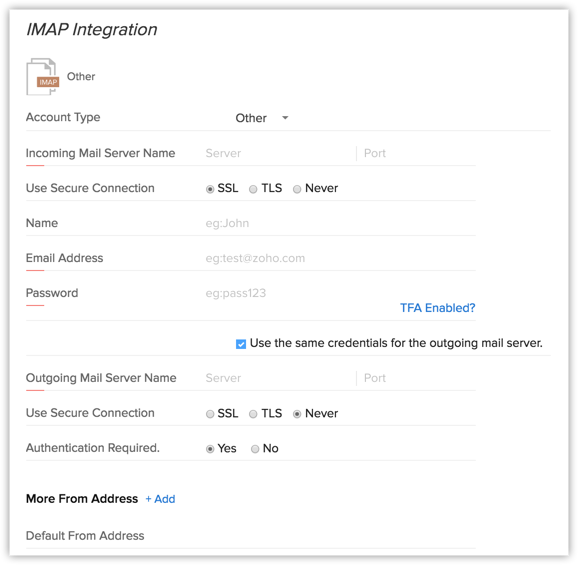
- 如果两者相同,勾选为发件服务器使用相同凭证选框。
- 点击添加链接,添加更多发件人地址(如有需要)。
- 点击服务器详细信息,查看收件和发件服务器设置。
服务器详细信息在选择一个常用邮箱服务的 IMAP 集成时自动填充。 - 选择邮件共享权限。
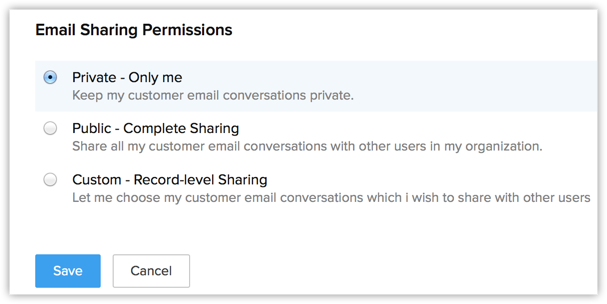
<>查看邮件
设置 IMAP 账户时,您的已发送和已接收邮件将被关联至 Zoho CRM 中的线索/联系人(邮件相关列表下方)。 这些包括发送到线索/联系人主要和次要邮件地址的邮件 此相关列表中的邮件可基于在设置其 IMAP 账户时共享其邮件账户的用户进行分类。 您可以从下拉列表中选择所有或特定客户去查看邮件。 注意查看所有邮件的选项仅在 IMAP 配置中得到支持。
如需查看线索/联系人的邮件
- 转到线索/联系人模块。
- 点击模块中记录。
- 在邮件相关列表中,从选取列表字段中选择所需的 IMAP 共享用户。
通过 IMAP 发送的邮件显示。